事前に登録したMyカテゴリからも配信カテゴリを選択できます。
Myカテゴリを選択する場合は事前に登録が必要です。
Myカテゴリの登録
Myカテゴリの登録は、「各種設定」-「Myカテゴリ」の「新規作成」から行ってください。
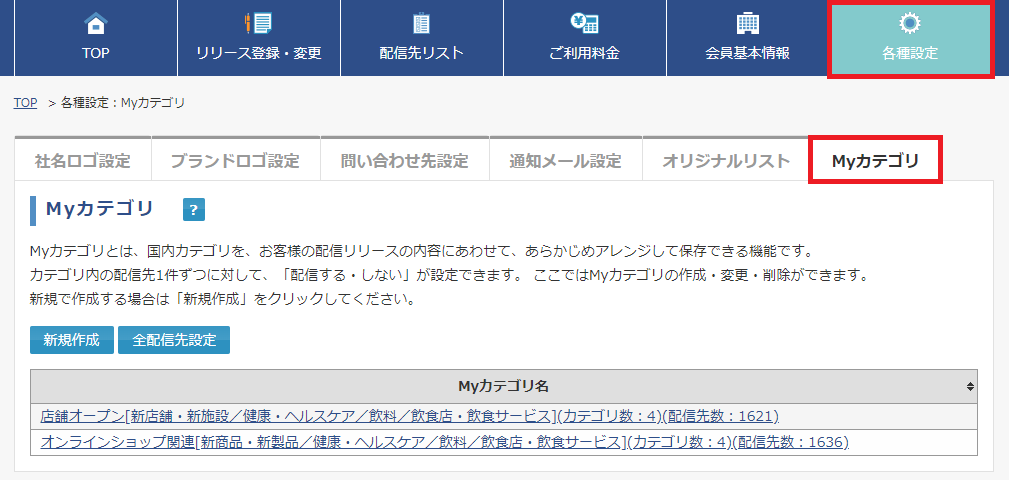
また、本画面の「国内カテゴリから選ぶ」「履歴から選ぶ」からもMyカテゴリが登録できます。

Myカテゴリの編集
登録済みのMyカテゴリの[編集]ボタンをクリックすると、配信先の詳細設定変更できます。
Myカテゴリの配信可否設定を一時的に変更する場合
Myカテゴリの配信可否の設定を、一時的に変更して配信することも可能です。
使用する履歴を選択し[配信先一覧]ボタンをクリックしてください。
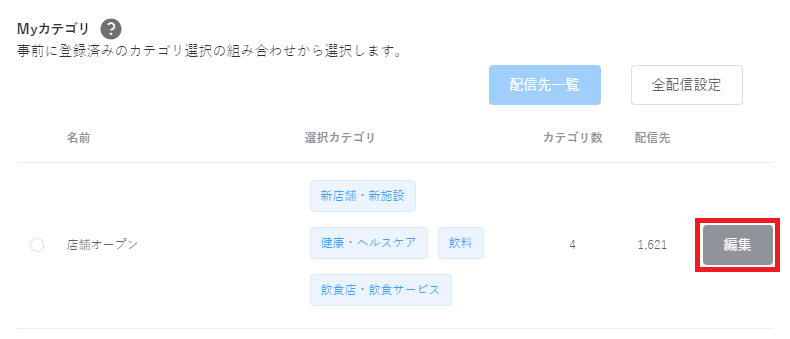
「配信先の詳細設定」画面が表示されますので、配信しないメディアのチェックを外して[登録]ボタンをクリックします。
変更内容をMyカテゴリに反映する場合は、「登録時にMyカテゴリは更新しない」のチェックをOFFにしてください。
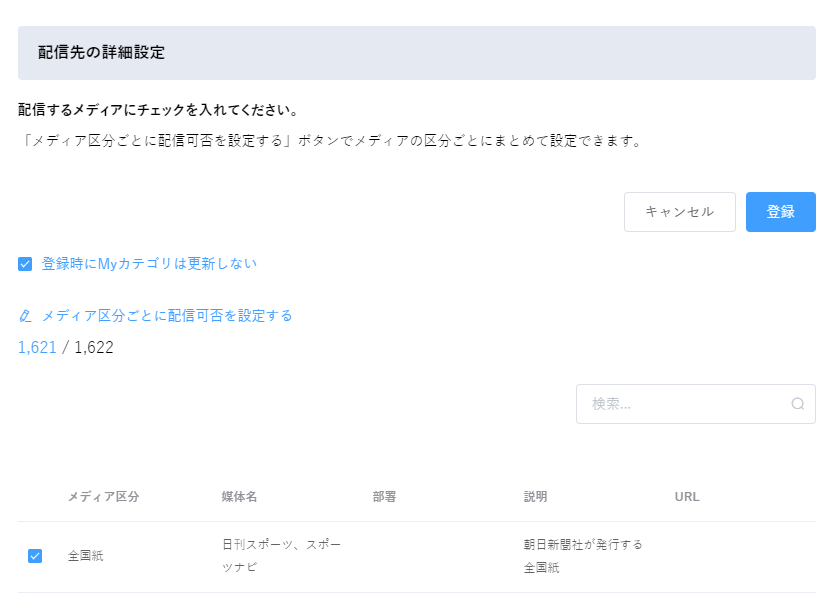
全配信設定
配信可否を都度チェックする手間を軽減するため、配信先メディア全件の配信可否を設定し、そのリストの配信可否を、Myカテゴリに反映することができます。

「全配信設定」を反映する場合は、登録済みのMyカテゴリの「編集」をクリックし、[全配信設定を反映する]をクリックしてください。
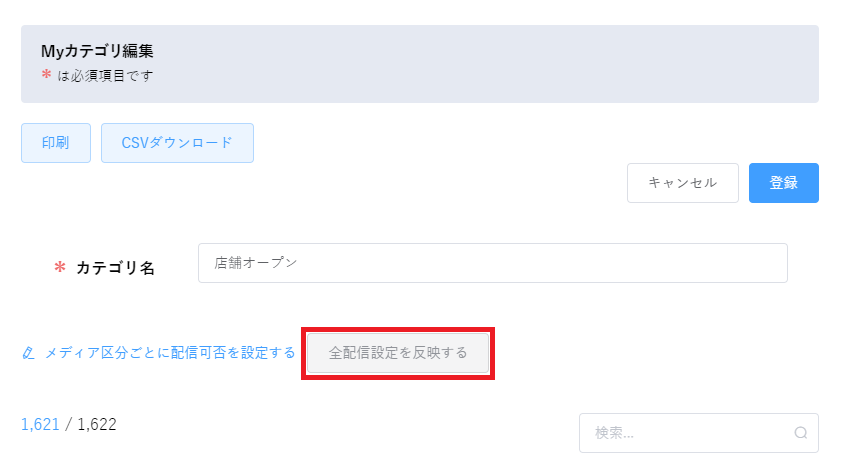
この情報は役に立ちましたか?